Zdieľajte súbory ľubovoľnej veľkosti online prostredníctvom súkromného torrentu v uTorrent
Rôzne / / February 12, 2022

v dnešnej dobe
prenos súboru
z jedného počítača na druhý prostredníctvom internetu je sotva nezvyčajné. Cloudové služby ako Dropbox a
Disk Google prekročil limit niekoľkých MB veľkosti súboru
spojené s e-mailmi do niekoľkých GB. Potom však vždy existujú varovania.
Aj keď tieto služby umožňujú prenos gigabajtov súborov, prichádzajú s obmedzeniami, ako je maximálna veľkosť súboru, limit nahrávania a limit bezplatného úložiska účtu. Isteže môžeme rozdeliť súbor a preniesť ich jeden po druhom, ale to je obťažovanie pre používateľa, ktorý nahral video, aj pre toho, kto ho stiahol.
Dnes vám ukážem, ako môžete vytvoriť súkromný torrent súbor v uTorrent a posielať gigabajty údajov bez akéhokoľvek obmedzenia komukoľvek cez internet. Vážne... Žiadne obmedzenia! Pozrime sa teda, ako to môžeme dosiahnuť.
Vytváranie súkromného torrentu v uTorrent
Krok 1: Stiahnite si a nainštalujte najnovšia verzia uTorrent na vašom počítači. Som si istý, že túto funkciu môže podporovať mnoho ďalších klientov torrentu, ale ja osobne preferujem uTorrent kvôli jeho jednoduchému použitiu. Po nainštalovaní programu uTorrent do počítača ho spustite.
Krok 2: Na vykonanie úlohy budete potrebovať svoju globálnu IP adresu. Ak nepoznáte externú IP adresu svojho počítača, otvorte Aká je moja domovská stránka IP vo vašom prehliadači. Stránka zobrazí vašu IP adresu na domovskej stránke. Uistite sa, že nemáte žiadne nastavenia proxy a ak používate bránu firewall, pridajte uTorrent na bielu listinu.
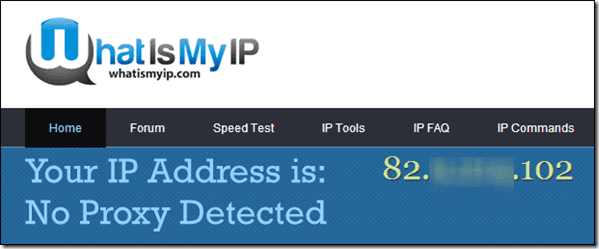
Poznámka redakcie: Jednoduchší spôsob, ako nájsť svoju IP, je zadať „aká je moja IP“ na Google. Áno, to je všetko. Google zobrazí vašu verejnú IP adresu nad výsledkami. Nájdite si čas aj na čítanie nášho sprievodcu typmi IP adries.
Krok 3: Teraz budeme potrebovať číslo portu, ktorý uTorrent používa pre prichádzajúce pripojenie. Ak chcete poznať číslo portu, otvorte predvoľby uTorrent z možnosti a kliknite na Karta Pripojenie. Tu hľadajte sekciu Port používaný na prichádzajúce pripojenie pod Nastavenia portu počúvania a poznačte si číslo portu.

Krok 4: Keď máte svoju externú IP adresu a číslo portu, znova otvorte predvoľby uTorrent. Prejdite na Pokročilé a hľadať nehnuteľnosť bt.enable_tracker. Vlastnosť bude predvolene nepravda, prepnite hodnotu na hodnotu true, aby ste povolili súkromné sledovanie torrentov. Po vykonaní zmien reštartujte uTorrent.

Krok 5: Teraz vytvoríme torrent súbor. Kliknite na Súbor na uTorrent a vyberte možnosť Vytvoriť nový torrent. V okne Vytvoriť nový torrent vyberte zdrojový priečinok, ktorý chcete poslať priateľovi. Vždy sa uistite, že odosielate priečinok a nie archivovaný súbor.
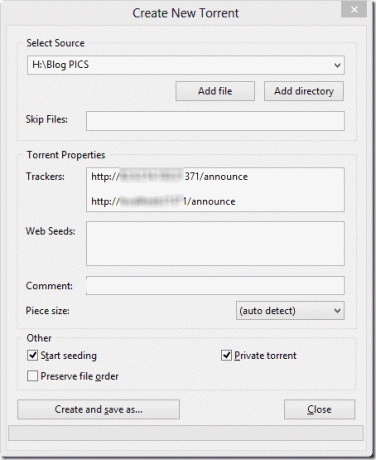
Krok 6: Teraz pridajte tieto dva riadky do textového poľa sledovačov.
- http://External-IP: Číslo portu/oznámenie
- http://localhost: Číslo portu/oznámenie
Vymeňte Externá IP a Číslo portu s hodnotami súvisiacimi s vaším pripojením. Nakoniec začiarknite políčko Začnite siatie a Súkromný torrent a kliknite na tlačidlo Vytvorte a uložte ako.
Krok 7: uTorrent vás teraz požiada o uloženie súboru torrentu do počítača a spustenie seedovania.
To je všetko, torrentový súbor môžete poslať e-mailom svojim priateľom a požiadať ich, aby ho spustili na svojich torrentových klientoch. Všetci vaši priatelia môžu sťahovať súbor súčasne, ale ich rýchlosť sťahovania bude závisieť od vašej rýchlosti nahrávania.
Sprievodca funguje najlepšie pre používateľov, ktorí majú statickú IP adresu. Ak máte dynamickú IP adresu, budete musieť manuálne aktualizovať možnosť sledovania torrentov pri každej zmene vašej externej IP adresy. Môžete to urobiť kliknutím pravým tlačidlom myši na torrent v uTorrent a výberom vlastnosti. Tu aktualizujte informácie o sledovaní. To isté by ste mali urobiť, keď zmeníte svoj prichádzajúci port.
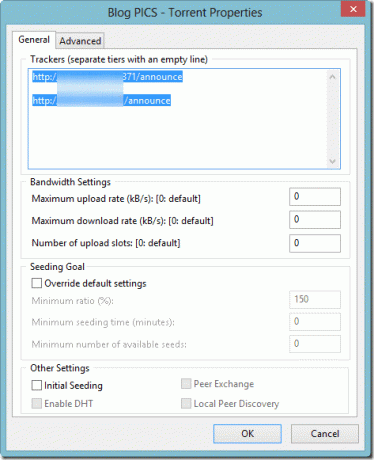
Záver
Takto môžete prenášať GB súborov bez použitia akejkoľvek služby hostenia súborov. Keďže používame torrent súbor, platia tu všetky pravidlá, ktorými sa riadia. Najlepšia vec na tomto procese je, že môžete pozastaviť a obnoviť sťahovanie a nastaviť prioritu súboru. Súbory sa budú prenášať, pokiaľ sú všetky zariadenia pripojené k internetu a beží na nich uTorrent.
Posledná aktualizácia 3. februára 2022
Vyššie uvedený článok môže obsahovať pridružené odkazy, ktoré pomáhajú podporovať Guiding Tech. Nemá to však vplyv na našu redakčnú integritu. Obsah zostáva nezaujatý a autentický.



